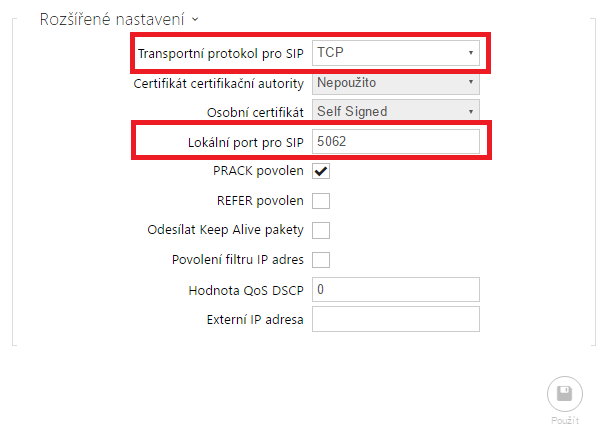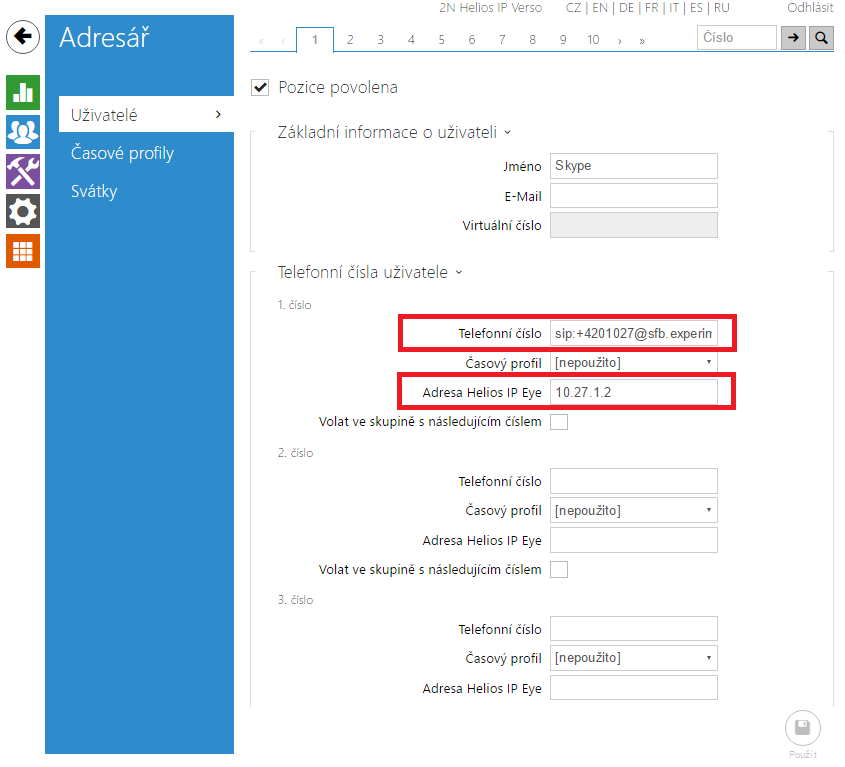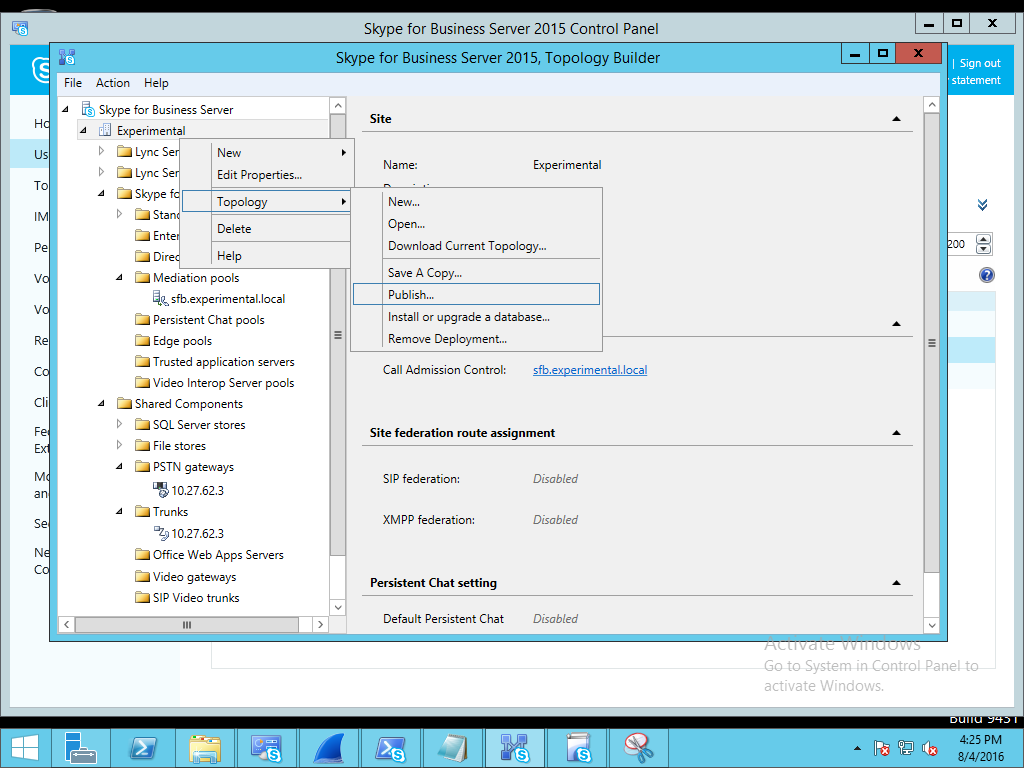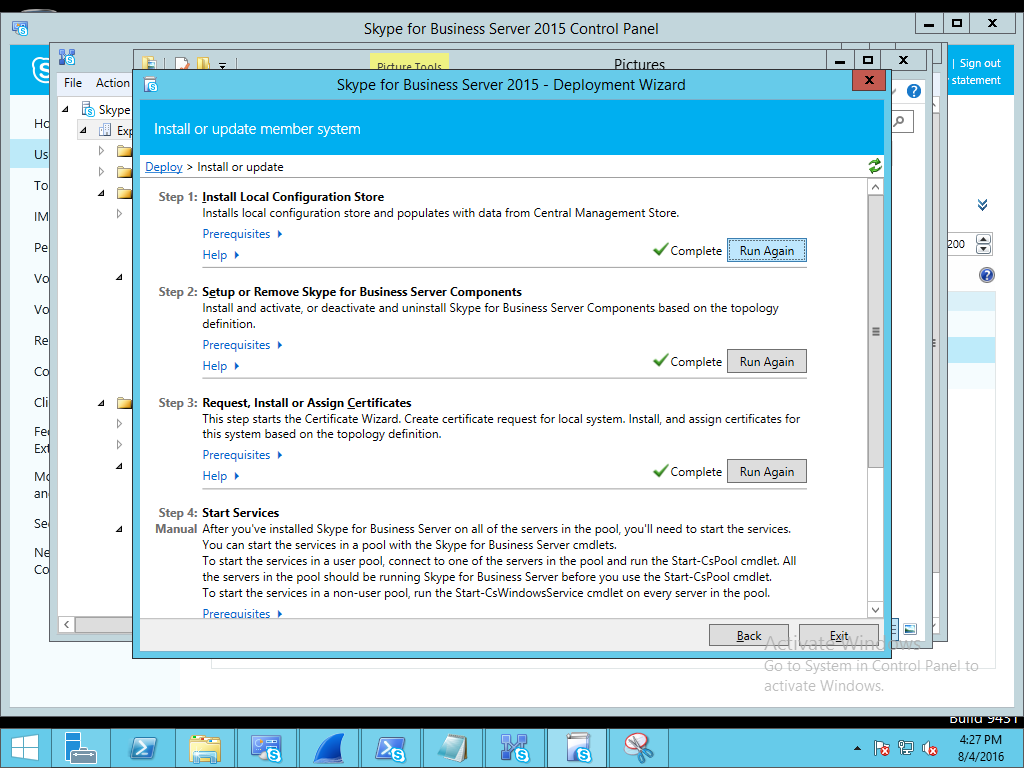Skype for Business
Obsah
O produktu
Popis integrace
Testované verze
Použité symboly
O produktu
Skype for Business (SfB) je platforma původně známá jako Microsoft Lync Server. Jedná se o "Unified Communication" (UC) řešení, které integruje nejběžnější kanály profesionální komunikace zahrnující "Instant Messaging" (IM), VoIP (voice over IP), přenos souborů, webové konference, hlasovou schránku a email.
Popis integrace
Pouze video stream z lokálních video zařízení může být zasílán skrze SfB. Abychom tedy mohli zobrazit video z 2N IP interkomů na počítačích uživatelů, tak proto musíme použít software 2N® IP Eye. Otevírání dveří může být prováděno pomocí tlačítek na 2N® IP Eye pop-up okně, anebo zasláním patřičného kódu skrze audio kanál pomocí DTMF (výchozí nastavení 2N IP interkomu je 00* - Hardware / Spínače / Spínač X / Kódy pro sepnutí / ... ).
Nastavení 2N® IP Eye není součástí této webové stránky, nicméně všechny potřebné informace naleznete v tomto FAQ: 2N® IP Eye - Jak jej nastavit s 2N® IP interkomem
Testované verze
Server: Skype for Business 2015 6.0.9319.0
Client: Skype for Business 2016 16.0.4318.1000
Příklad konfigurace